Folder Światła w menedżerze wyświetlania DisplayManager wyszczególnia informacje na temat świateł zastosowanych w bieżącym modelu.
w menedżerze wyświetlania DisplayManager wyszczególnia informacje na temat świateł zastosowanych w bieżącym modelu.
Aby wyświetlić ten folder, należy:
W menedżerze wyświetlania DisplayManager kliknąć Przeglądaj scenę, światła i kamery i rozwinąć folder Światła
i rozwinąć folder Światła .
.
Wskaźniki oświetlenia
Regulatory oświetlenia są oddzielne w SOLIDWORKS i PhotoView 360.
|
SOLIDWORKS
|
Światło punktowe, ogniskowe i kierunkowe są domyślnie włączone w SOLIDWORKS. Oświetlenie sceny nie jest możliwe w RealView, dlatego często konieczne jest oświetlanie modeli ręcznie.
|
|
PhotoView
|
Domyślnie oświetlenie w PhotoView jest wyłączone. Przy wyłączonych światłach, można użyć realistycznego oświetlenia dostarczonego przez sceny, co zwykle jest wystarczające dla renderowania. Zwykle potrzebne jest dodatkowe oświetlenie w PhotoView, aby oświetlić okludowane przestrzenie w modelu.
|
Ikony dla specyficznych świateł w tym obrazie z panelu Scena, światła i kamery menedżera wyświetlania DisplayManager mają następujące znaczenie:
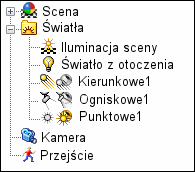 |
|
Kierunkowe1
|
 Włączone w SOLIDWORKS Włączone w SOLIDWORKS
|
 Wyłączone w PhotoView Wyłączone w PhotoView
|
|
Ogniskowe1
|
 Wyłączone w SOLIDWORKS Wyłączone w SOLIDWORKS
|
 Wyłączone w PhotoView Wyłączone w PhotoView
|
|
Punktowe1
|
 Wyłączone w SOLIDWORKS Wyłączone w SOLIDWORKS
|
 Włączone w PhotoView Włączone w PhotoView
|
|
Menu kontekstowe folderu Światła
Po kliknięciu folderu Światła prawym przyciskiem myszy w menedżerze wyświetlania DisplayManager, dostępne są opcje:
Menu kontekstowe światłą punktowego, kierunkowego lub ogniskowego
Po kliknięciu prawym przyciskiem myszy światła punktowego, kierunkowego lub ogniskowego, w menedżerze wyświetlania DisplayManager pojawią się dodatkowe opcje.
| |
Włączone w SOLIDWORKS Wyłączone w SOLIDWORKS
|
Przełącza włączenie i wyłączenie tego światła w SOLIDWORKS. |
| |
Włączone w PhotoView Wyłączone w PhotoView
|
Przełącza włączenie i wyłączenie tego światła w PhotoView. |
| |
Edytuj światło typ |
Otwiera menedżer właściwości PropertyManager dla danego światła. |
 |
Usuń |
Usuwa światło z modelu. |